在 MiNa! 里的 markdown 和别的 markdown 使用方法大同小异,但是。。。还是讲一下吧
博客的编辑器采用开源的 HyperMD,食用方式与 Typora 非常相似,预览与编写合为一体 QwQ
还是非常不错的(逃
-1. 注意
因为 Remmina 有强迫症+神经病,所以对文章格式有些许要求
首先标题请使用:
- 【题解】+空格+题目名称+空格+算法+空格+题号
- 【算法】+空格+算法名称
(具体参见文章总览,如果没有这个的话文章总会很不整齐.jpg)
另外还可以在标题最后署上你的大名
然后文章内容除了需要使用 Markdown 语法(参见下方)以外也就没什么了。
最后就是什么分类目录啊,标签啊,特色图片啊,摘要啊,都不用填,也不要填 OvO
因为 Remmina 已经取消文章分类了,管理分类实在是不好搞,直接用搜索岂不美哉?
还有就是如果您是投稿者,写完文章提交审核以后请最好通过 QQ / Email 联系 Remmina,因为 MiNa! 并没有审核提醒,所以不手动提醒 Remmina 的话 Remmina 可能会咕半个月。。。那样就很尴尬了。
以下是 Markdown 说明 QwQ
0. 粗体、斜体
粗体:用** 包裹文字,如:
**我是粗体**
我是粗体
斜体:用 “*” 包裹文字,如:
*我是斜体*
我是斜体
1. 标题
放个 “#” 号在前面,“#” 个数越多,表示标题重要级(大小)越小。记得最后一个 “#” 后面必须接一个空格
如一级标题(大标题):
我是大标题
那么它的代码就是:
# 我是大标题
反正就是这样的:
# 这是一级标题。
## 这是二级标题。
### 这是三级标题。
#### 这是四级标题。
##### 这是五级标题。
###### 这是六级标题。
2. 列表
无序列表:
放个 “+” 在前面,“+” 后面要加空格。
如果是二级列表的话,在 “+” 前面加个 tab
比如:
- 我是无序列表
- 我是二级列表
它的代码是:
+ 我是无序列表
+ 我是二级列表
有序列表
- 第一
- 第二
- 第三
这就是有序列表。。。
它的代码是:
1. 第一
2. 第二
3. 第三
3. 引用
加> 就是引用,> > 就是两层引用。
> Rep 1
> > Rep 2
那么上面那个显示出来就是:
Rep 1
Rep 2
4. 代码
短代码
用 “`” 包裹代码
比如:
`int a;`
显示出来的效果就是:
int a;
长代码
博客已经安装了代码高亮的 js。
用三个 “`” 包住代码,代码前面的三个 “`” 后面需要跟上代码的语言。
比如插入一份 c++代码应该这样写:
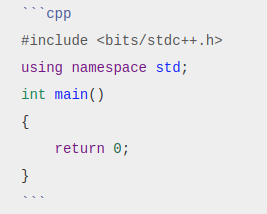
那么这份代码显示出来的效果就是:
#include <bits/stdc++.h>
using namespace std;
int main()
{
return 0;
}
5. 图片
如果你是 “投稿者”
“投稿者” 没有在本站服务器上传图片的权限 QvQ
您在本站注册后是 “投稿者”(除非您找 Remmina 提升了权限)
所以 “投稿者” 请使用外部链接上传图片。也就是图床。
您可以使用各种图床,这里就不一一推荐。
假如我们用了洛谷的图床(只不过 LUOGU 会给你的图片加水印),上传以后发现图片地址为:
https://cdn.luogu.org/upload/pic/13559.png
那么显示这张图的 MarkDown 代码就是:

效果:

当然有更高权限的用户也能用图床,但不推荐 QvQ
如果你拥有 “作者” 及以上的权限
首先要上传图片到服务器,在编辑器左上方点这个按钮: ,然后选上传文件,上传上来以后找到上传上来的图片,附件详情里面有个 URL,那个地址就是图片在服务器上的地址,复制出来,比如地址是:
,然后选上传文件,上传上来以后找到上传上来的图片,附件详情里面有个 URL,那个地址就是图片在服务器上的地址,复制出来,比如地址是:
https://www.mina.moe/wp-content/uploads/2017/07/markdown_4.png
那么显示这张图的 MarkDown 代码就是:

效果:

中括号里可以写图片注释,这样你鼠标放到图片上就能显示注释了。
注意上传上来的图片服务器会自动加上水印
6. 链接
比如插入一个到本博客首页的链接:
Markdown 代码:
[传送到首页](https://www.mina.moe)
效果:
中括号里写链接的文字,括号里写连接到的地址
7. 表格
代码:
dog | bird | cat
----|------|----
foo | foo | foo
bar | bar | bar
baz | baz | baz
效果:
| dog | bird | cat |
|---|---|---|
| foo | foo | foo |
| bar | bar | bar |
| baz | baz | baz |
甚至还能左对齐、居中、右对齐
代码:
dog | bird | cat
:---|:----:|---:
foo | foo | foo
bar | bar | bar
baz | baz | baz
效果:
| dog | bird | cat |
|---|---|---|
| foo | foo | foo |
| bar | bar | bar |
| baz | baz | baz |
即:
:---表示左对齐,:----: 表示居中,---: 表示右对齐
-的个数无关紧要,重点是: 的位置
写文章的时候建议 “|” 符号两边要加上空格,如果没有空格的话虽然在发布的时候可以成功显示但是无法在编辑器内预览
或者你这样写表格也能预览(两边也加上 “|”):
|dog|bird|cat|
|---|----|---|
|foo|foo |foo|
|bar|bar |bar|
|baz|baz |baz|
8. 数学公式 (Latex)
见 boshi 的一篇博客:传送门= ̄ω ̄=
另外除了上面讲的那些 LaTeX 基础,还有:
所有的下划线 “ _ ” 的两边一定要打空格!!!
不要用星号 “ * ”!!!
不要使用全角符号!!!
否则有超大几率导致公式挂机!遇到此类情况 Remmina 一概不负责!
另外还有一些奇怪的特殊字符如果出现了问题(比如表格里写 “|” 符号导致 MarkDown 翻译器认为它是个表格分隔符),请尝试在该符号前添加 “\” 字符解决问题!因为添加该字符等于是告诉 MarkDown 翻译器它后面的字符是个字符而不是个特殊符号!!!
还有还有!!!
正常 Latex 换行是两个反斜杠\\,但是在这里你需要用四个反斜杠\\\\,原因就是 MarkDown 翻译器会把\\翻译成一个\
(其实三个反斜杠\\\也是可以的,但是会导致预览失败)
9. 常用的 HTML 代码
居中:
<center> 我居中!</center>
效果:
设置颜色:
<font color=red> 我是红色</font>
效果:我是红色
上/下标:
2<sup>2</sup>=4
效果:22=4
H<sub>2</sub>O
效果:H2O
删除线:
<del> 呵呵</del>
效果:呵呵
10. 注意事项
- 代码内容多,最好用分割线(符号是* * *)包起来
- Latex 数学公式也容易出错,最好和代码多隔几行,中间也要用分割线隔开
- 写文章时最好用全角符号(如乘号×),不然容易被判断为特殊字符
- 没事空空行,让 MarkDown 解析系统能更好地理解你的代码
- 图片格式最好是 png 格式的
- 图片大小你超过 5MB 试试看?<(=┘ ̄Д ̄)┘╧═╧
6 条评论
sqx · 2020年1月31日 1:31 下午
想在这里传 ctf 的题解可以么 qwq
Remmina · 2020年2月2日 12:53 上午
可以呀!(其实不该我回复您,只不过目前 mina 不知道怎么回事被墙了只能我来回复了,正在努力修复中)
Zepto · 2018年11月6日 10:48 上午
有一个小问题。。。
中英文混排应规范使用空格,例如:
在这个博客里的 markdown 和别的 markdown 使用方法大同小异
博客的编辑器采用开源的 HyperMD,食用方式与 Typora 非常相似
有一个好用的 WordPress 插件可以自动为中英文添加空格:GitHub
XZYQvQ · 2018年11月6日 11:01 上午
我的强迫症暂时还没有到这种田地,所以暂时不考虑安装这个插件强制添加空格。
Zepto · 2018年11月6日 5:56 下午
我都是写文章的时候习惯性添加空格的 qwq
Remmina · 2019年3月11日 10:06 上午
现在插件已经用上了(真香?)